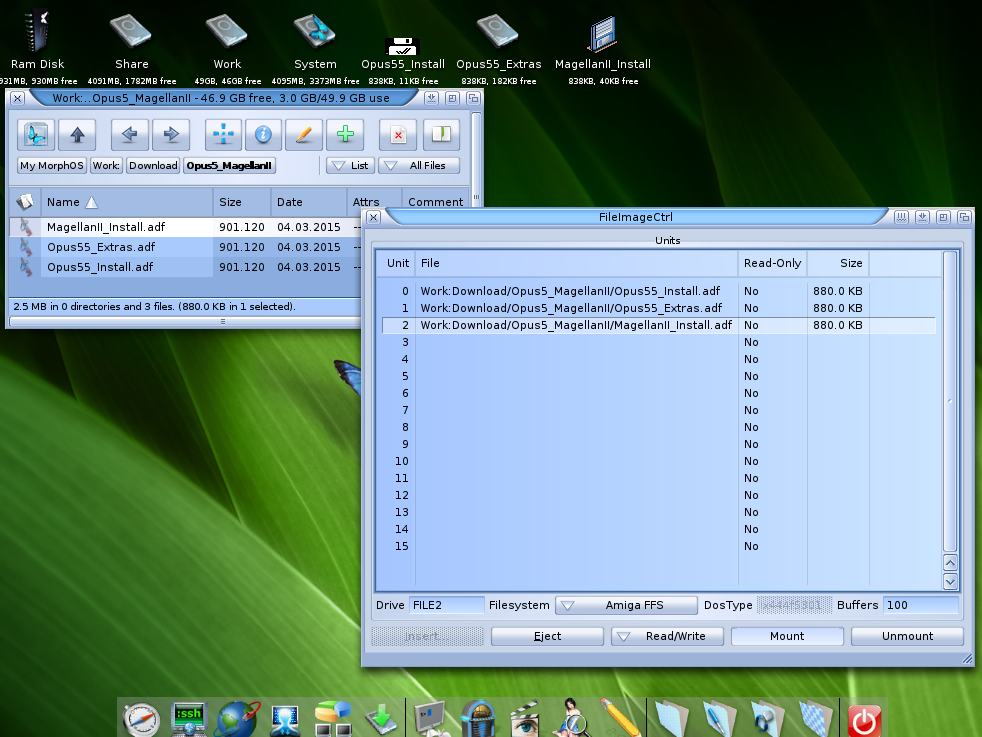Suivez-nous sur X

|
|
|
0,
A,
B,
C,
D,
E,
F,
G,
H,
I,
J,
K,
L,
M,
N,
O,
P,
Q,
R,
S,
T,
U,
V,
W,
X,
Y,
Z,
ALL
|
|
0,
A,
B,
C,
D,
E,
F,
G,
H,
I,
J,
K,
L,
M,
N,
O,
P,
Q,
R,
S,
T,
U,
V,
W,
X,
Y,
Z
|
|
0,
A,
B,
C,
D,
E,
F,
G,
H,
I,
J,
K,
L,
M,
N,
O,
P,
Q,
R,
S,
T,
U,
V,
W,
X,
Y,
Z
|
|
A propos d'Obligement

|
|
David Brunet

|
|
|
|
En pratique : Installation de Directory Opus Magellan II sur MorphOS
(Article écrit par Petteri Valli et extrait de MorphOS Library - mars 2015)
|
|
Note : traduction par David Brunet.
Préface
Ceci est un tutoriel décrivant comment installer la version AmigaOS du gestionnaire de fichiers Directory Opus Magellan II 5.82
sur MorphOS. Il existe aussi une version récente du programme qui est Open
Source, mais ce portage natif est encore instable actuellement et il est préférable d'utiliser la version AmigaOS d'origine.
Installation
La méthode la plus facile pour installer Directory Opus Magellan II est de prendre l'archive préinstallée que l'on peut
trouver ici.
- Téléchargez l'archive et décompressez-la dans le répertoire de votre choix.
- Ouvrez dans un éditeur de texte le fichier S:user-startup de votre système. L'assignation "DOpus5:" doit pointer sur
le répertoire où vous avez décompressé l'archive. Remplacez "SYS:Applications/Opus5" par votre répertoire.
- Réinitialisez votre machine (ou entrer manuellement l'assignation et le "path" dans un Shell).
- Ouvrez le répertoire DOpus5:/Filetypes/ et effacez l'archive LHA, l'archive LZX et les types de fichiers Sound Module
car ils ne fonctionnent pas correctement sur MorphOS. Vous pouvez aussi utiliser les paramètres des types de fichiers
de Directory Opus Magellan II pour les retirer ou les stocker ailleurs.
Vous pouvez maintenant passer à l'étape "Enregistrement" de ce tutoriel.
Installation depuis les fichiers-images
Rien ne vous interdit d'installer le programme de zéro. Cela nécessite plus d'étapes et nécessite les disquettes originales
au format ADF. Voici ce qu'il faut faire :
- Téléchargez les fichiers-images ADF
ou convertissez les fichiers-images DMS
avec xDMS.
- Téléchargez les deux archives DOpusPatch8081C.lha et DOpusPatch8182C.lha sur SourceForge
ou Aminet. Celles-ci permettront
de mettre à jour le programme de la version 5.80 à la dernière version 5.82.
- Lancez le programme "FileImageCtrl" qui se trouve dans le répertoire "Tools" de MorphOS. Insérez les fichiers
"Opus55_Install" et "Opus55_Extras" soit en faisant un glisser et déposer soit en utilisant le bouton "Insérer" de
FileImageCtrl.
- Montez ces deux fichiers-images en choisissant le système de fichiers "Amiga FFS" et en cliquant sur le bouton "Mount"
pour chaque fichiers. Une fois le montage réalisé, vous pouvez quitter FileImageCtrl.
- Ouvrez la disquette "Opus55_Install" qui se trouve sur le bureau et double-cliquez sur l'icône "InstallOpus".
Seules les étapes importantes sont décrites dans ce tutoriel. Sinon, il suffit de suivre les instructions et de faire
vos propres choix.
- Choisissez "Install or Update Opus 5.5".
- N'installez pas ArcDir car il ne fonctionne pas sur MorphOS ! A sa place, nous utiliserons XADopus.
- Choisissez "Do not start Directory Opus on boot" concernant les options de démarrage.
- Une fois l'installation terminée, réinitialisez votre machine.
- Lancez à nouveau l'outil FileImageCtrl. Insérez le fichier "MagellanII_Install" et montez-le.
- Ouvrez la disquette "MagellanII_Install" qui est sur le bureau et double-cliquez sur l'icône "Install_Opus_MagellanII".
Une fenêtre s'ouvre : choisissez l'option "Update Opus to Magellan-II". L'installation devrait se dérouler sans accroc.
- Après avoir mis à jour Magellan II, décompressez les deux archives de mise à jour dans un répertoire temporaire, dans
le Ram Disk par exemple.
- Ouvrez le répertoire "PCH581" de la première archive, double-cliquez sur l'icône "Opus_Patch580-581" et effectuez l'installation.
- Ouvrez le répertoire "PCH582" de la seconde archive, double-cliquez sur l'icône "Opus_Patch581-582" et effectuez l'installation.
- Quand le programme d'installation vous demande si vous souhaitez mettre à jour l'icon.library d'AmigaOS 3.5, choisissez
"Skip This Part" (Passer Cette Partie).
L'installation de base est maintenant réalisée et vous pouvez démarrer Directory Opus Magellan II depuis l'emplacement où
vous l'avez installé.
Enregistrement
Vous pouvez utiliser ce numéro d'enregistrement (4456BLJEM4616474390) afin de finaliser l'installation et d'éviter que la fenêtre
d'enregistrement ne s'ouvre lors du chargement du programme. Cette fenêtre d'enregistrement provoque des accès mémoire
illégaux si elle n'accepte pas les valeurs que vous entrez. Si cela se produit, réinitialisez votre machine avant de continuer.
Trucs pour contourner les problèmes graphiques sur MorphOS
Quand Directory Opus Magellan II est lancé avec ses paramètres par défaut, il s'ouvre sur son propre écran et quelques problèmes
graphiques sont visibles. Le titre de l'écran ainsi que deux gadgets de fenêtre posent problème, sans compter que les icônes PNG
de MorphOS ne sont pas reconnues.
Le titre de l'écran peut être rectifié avec la variable d'environnement "DOpus/WorkbenchTitle". Par contre, avec cela,
vous n'aurez plus la possibilité de personnaliser ce titre d'écran. Ouvrez un Shell et tapez :
|
Setenv SAVE DOpus/WorkbenchTitle 1
|
L'un des gadgets problématiques (celui du verrouillage fenêtre) peut être retiré avec la variable d'environnement suivante :
|
Setenv SAVE DOpus/HidePadLock 1
|
L'autre gadget problématique (iconifier) ne peut être retiré qu'en modifiant l'exécutable de Directory Opus Magellan II. Un correctif
pour réaliser cela peut être trouvé dans l'archive D2A.
Décompressez l'archive D2A et exécutez le fichier D2A/Patch/Script. Ce script va créer une copie de sauvegarde du fichier exécutable
d'origine et le remplacer par un nouveau qui n'affiche pas le gadget problématique.
Votre Directory Opus Magellan II devrait maintenant ressembler à ceci :
Intégration dans Ambient
Les icônes PNG ne peuvent pas être affichées dans l'écran de Directory Opus Magellan II mais ce logiciel peut être intégré assez
facilement dans l'écran d'Ambient. Il est conseillé de choisir la manière dont vous souhaitez gérer les fichiers quand Ambient
et Directory Opus Magellan II sont dans le même écran. Vous pouvez ouvrir les fenêtres d'Ambient quand vous souhaitez afficher
des icônes PNG, ou bien profiter de la puissance de Directory Opus Magellan II dans de nombreux autres cas.
L'intégration peut même être poussée encore plus loin en cachant la fenêtre principale de Directory Opus Magellan II mais en
gardant la fonctionnalité des menus contextuels de ses listeurs lorsque vous cliquez sur l'écran d'Ambient. Ceci peut être
réalisé avec les programmes D2A ou Magellambient.
D2A sera utilisé dans ce tutoriel, il nécessite un environnement ARexx fonctionnel. Si vous n'avez pas encore activé ARexx dans
votre système, installez la bibliothèque rexxsyslib.library avec Grunch ou bien manuellement.
- Si vous ne l'avez pas déjà fait, téléchargez l'archive D2A et décompressez-la dans un répertoire temporaire.
- Désactivez le mode "Backdrop" (Mise en arrière-plan) via le menu de Directory Opus Magellan II.
La fenêtre principale de Directory Opus Magellan II s'affichera dans toute la largeur de l'écran.
- Redimensionnez la fenêtre pour quelle soit la plus petite possible.
- Choisissez "Settings/Save Layout" (Réglages/Sauver environnement) dans le menu de Directory Opus Magellan II afin de figer la
position de cette fenêtre.
- Ouvrez les réglages de l'environnement via le menu "Réglages/Environment..." et choisissez "Workbench:Utiliser" dans le
réglage "Mode d'écran". Cliquez ensuite sur le bouton "Sauver".
A partir de maintenant, Directory Opus Magellan II utilise l'écran d'Ambient.
- Ouvrez le répertoire D2A et copier le programme D2A dans votre WBStartup afin qu'il soit exécuté lors du prochain démarrage.
- (étape facultative) Par défaut, D2A ouvrira un listeur DOpus lors d'un double-clic sur le bureau, mais cela pourrait
entrer en conflit avec la fonction similaire d'Ambient si vous l'avez activée. D2A peut ainsi être configuré pour ouvrir un
listeur DOpus via un simple clic du bouton du milieu de la souris (la molette). Ouvrez la fenêtre d'information (menu "Icônes/Information")
du programme D2A qui est dans votre WBStartup. Ensuite, double-cliquez sur le type d'outils "MIDDLE" afin de retirer les parenthèses.
Cliquez enfin sur le bouton "Sauver".
- (étape facultative) Si vous souhaitez désactiver la barre de progression présente lors du démarrage de Directory Opus Magellan II,
vous pouvez aussi le faire avec l'un des types d'outils de D2A. Il suffit, dans la fenêtre d'information de D2A, d'ajouter
le type d'outils "DOPUS_COMMAND=Run DETACH QUIET DOpus5:DirectoryOpus QUIET", puis d'appuyer sur le bouton "Sauver". Le dernier
"QUIET" de cette ligne permet de désactiver la barre de progression.

Si maintenant vous quittez Directory Opus Magellan II et que vous double-cliquez sur l'icône de D2A présente dans votre
WBStartup (ou bien si vous réinitialisez votre machine), Directory Opus Magellan II se chargera en affichant sa petite fenêtre
principale pendant seulement quelques secondes avant d'être cachée. Le reste des fenêtres de Directory Opus Magellan II resteront
visibles sur l'écran d'Ambient et vous pourrez ouvrir de nouveaux listeurs DOpus en cliquant avec le bouton du milieu sur un
espace vide du bureau (ou bien via un double-clic du bouton gauche si vous n'avez pas suivi la première étape facultative).

La fenêtre principale de Directory Opus Magellan II peut être déplacée ailleurs afin d'être moins visible lors du démarrage
(par exemple dans le coin en bas à droite, où elle ne cachera pas les icônes des disques. Vous pouvez réafficher cette fenêtre
cachée avec les combinaisons de touches "Ctrl-Alt-u" ou "Ctrl-Alt-a". J'aime aussi fermer toutes les fenêtres DOpus afin de
le garder dissimulé lors du démarrage.

Voici Directory Opus Magellan II, fonctionnant caché dans une fenêtre d'Ambient sur MorphOS, et disponible en un seul clic :

Configuration
Activer la navigation dans les archives avec XADopus
- Assurez-vous de n'avoir activé aucun type de fichiers pour les archives. Voici la fenêtre des types de fichiers dans
Directory Opus Magellan II :
- Téléchargez XADopus.
- Copiez le fichier "Modules/XADopus.module", présente dans XADopus, dans le répertoire "DOpus5:Modules".
- Copiez le contenu du répertoire "Filetypes", présent dans XADopus, dans le répertoire "DOpus5:Filetypes".
La fenêtre des types de fichiers devrait maintenant ressembler à ceci :
Variables d'environnement
Tapez ceci dans un Shell, afin de visualiser les images d'une manière plus adaptée à MorphOS :
|
Setenv SAVE DOpus/ShowUseDatatypesFirst 1
|
Réglages de l'environnement
Les réglages par défaut sont très modestes dans Directory Opus Magellan II et vous devez passer en revue les paramètres
et lire la documentation afin de régler au mieux ce logiciel. Voici les réglages les plus importants et que
vous devriez activer.
- Dans la section "Directories" (Répertoires), la taille maximale des noms de fichiers doit être augmentée à 107 caractères.
- Dans la section "Icon Display" (Affichage icônes), c'est sans doute une bonne idée d'activer le mode RTG pour les icônes NewIcons.
- Dans la section "Lister Options" (Options listeur), activez les options "Name Mode PopUp" (Menus contextuels en mode
texte) qui permet d'avoir un menu contextuel avec le bouton droit de la souris, et "Middle Button (Bouton du milieu) pour
l'édition en ligne, qui permet de changer le nom/date/attributs de protection/commentaires/etc. en temps réel.
- Dans la section Miscellaneous (Divers), sélectionnez "Thin Gadget Borders" (Cellules à bords fins - les bordures fines
ont un meilleur aspect de nos jours). L'option "Mouse buttons over inactives banks" (Boutons souris sur banques inactives)
cause quelques problèmes sur MorphOS 1.x, mais cela semble régler avec les versions ultérieures.
Types de fichiers
Le système des types de fichiers est le coeur de Directory Opus. Cette fonctionnalité permettra d'identifier un type de fichiers
et de définir les actions possibles. Chaque utilisateur devrait créer de nouveaux types de fichiers en fonction de ses
propres besoins, de ses logiciels et de sa configuration. Voici une petite collection pour les débutants. Elle devrait fonctionner
sur n'importe quelle configuration MorphOS. Téléchargez la collection,
décompressez l'archive et copiez les types de fichiers dans le répertoire "DOpus5:Filetypes".
La collection comprend les types de fichiers suivants :
All - un type de fichiers pour tous les fichiers.
- Double-clic en appuyant sur la touche Ctrl : SmartRead (Lecture).
- Double-clic en appuyant sur la touche Alt : Version.
- Glisser et déposer : Copy MOVEWHENSAME (Copier MOVEWHENSAME).
- Menu contextuel : Duplicate (Dupliquer), SmartRead (Lecture), Version, Open with XAD (Ouvrir avec XAD).
All, Directories - un type de fichiers pour les répertoires.
- Double-clic en appuyant sur la touche Ctrl : GetSizes (Calculer la taille).
- Glisser et déposer : extraire vers la destination.
- Menu contextuel : Get size (Calculer la taille), Find file (Chercher un fichier), Burn to Disc (Graver sur un disque).
Archive, Lha
- Double-clic : naviguer dans l'archive avec XADopus.
- Glisser et déposer : extraire vers la destination.
- Menu contextuel : Extract To (Extraire vers), Extract to RAM: (Extraire en RAM:), Extract here (Extraire ici).
Archive, XZ
- Double-clic : naviguer dans l'archive avec XADopus.
- Menu contextuel : Extract here (Extraire ici).
ASCII
- Double-clic : Multiview.
- Menu contextuel : Edit with Ed (Éditer avec Ed), Edit with Scribble (Éditer avec Scribble).
Audio, MP3
- Double-clic : Play with Jukebox (Jouer avec Jukebox).
Document, AmigaGuide
Document, HTML
Document, PDF
- Double-clic : View with VPDF (Lire avec VPDF).
- Menu contextuel : View with APDF (Lire avec APDF).
Executable, ELF - Reconnaît les exécutables MorphOS PowerPC natifs
- Double-clic : exécute le fichier en tant que commande Shell et demande des arguments pour elle.
- Double-clic avec la touche Ctrl : exécute le fichier avec WBRun, comme si vous cliquiez sur l'icône.
- Menu contextuel : exécute avec WBRun.
Image file, ADF
- Double-clic : naviguer dans le fichier-image avec XADopus.
Image file, ISO
- Double-clic : naviguer dans le fichier-image dans Ambient.
- Menu contextuel : Mount (Monter), Burn to Disc (Graver sur un disque).
Picture - un type de fichiers pour toutes les images reconnues par les datatypes.
- Double-clic : visualiser l'image avec Ambient.
- Menu contextuel : visualiser avec ShowGirls.
Version
- Double-clic : montre la version pour les bibliothèques, périphériques logiques, gadgets, datatypes, gestionnaires (handlers), les fichiers MCP, MCC et MUI.
- C'est une fenêtre de sortie très simple basée sur la commande Version. Pour des informations de version plus avancées,
j'utilise la commande WB-Version ou le sympathique script
de Severin.
Video
- Double-clic : joue les principaux formats vidéo.
Divers
Directory Opus est un programme très flexible et configurable. Bidouillez-le, apprenez et souvenez-vous que de
nombreuses options sont possibles avec la touche Ctrl ou le bouton droit de la souris. Les banques de boutons
et les menus de démarrage fonctionnent par-dessus l'écran d'Ambient. Les raccourcis clavier fonctionnent également
très bien et, à l'aide de l'option globale des raccourcis clavier, vous pouvez utiliser Directory Opus Magellan II
en tant que gestionnaire global des raccourcis clavier.
Le peaufinage graphique nécessite des fichiers icônes ou des images IFF, mais si vous les convertissez aux bons
formats, vous obtiendrez l'aspect que vous voulez.
Voici un exemple vidéo montrant comment vous pouvez
régler les menus de démarrage de Directory Opus Magellan II sur MorphOS.
Et voici quelques exemples d'images pour la barre d'outils des lecteurs. Celle de MagicWB est disponible avec une
disquette d'installation. D'autres peuvent être trouvées sur Aminet.
Les modules tiers devraient aussi fonctionner mais, bien sûr, ceux qui font appel au matériel d'origine de l'Amiga
(comme certains lecteurs audio), ne fonctionnent pas. Je vous recommande par exemple CycleMode (pour cycler les
modes d'affichage des listeurs à partir du clavier), RootParent (pour voir la liste des périphériques logiques à partir du répertoire
racine) et CutNPaste (pour couper/copier/coller des fichiers).
Les manuels de Directory Opus Magellan II sont disponibles sur
Aminet (manuels rematerisés)
ou sur amiga.unikko.org/DOpus5-MagellanII/
(numérisation des manuels originaux).
|